Windows、Mac、iPhone、Androidでデフォルトのブラウザを変更する方法
公開: 2021-11-18誰もがWebページの閲覧、ファイルのダウンロード、記事の閲覧、その他のWebベースのアクティビティを実行するためのお気に入りのアプリを持っています。 リンクを開くたびにブラウザを切り替える必要がある場合は、お気に入りのアプリをデバイスのデフォルトのブラウザにする方法を説明します。
現在のブラウザが誤動作している、またはデバイスがクラッシュしている場合は、デフォルトのWebブラウザを変更する必要がある場合もあります。 このチュートリアルでは、Android、iPhone、iPad、Windows、およびmacOSデバイスのテクニックについて説明します。 また、アプリ内ブラウザーを無効にする方法と、デバイスのデフォルトブラウザーを使用するようにアプリに指示する方法についても学習します。
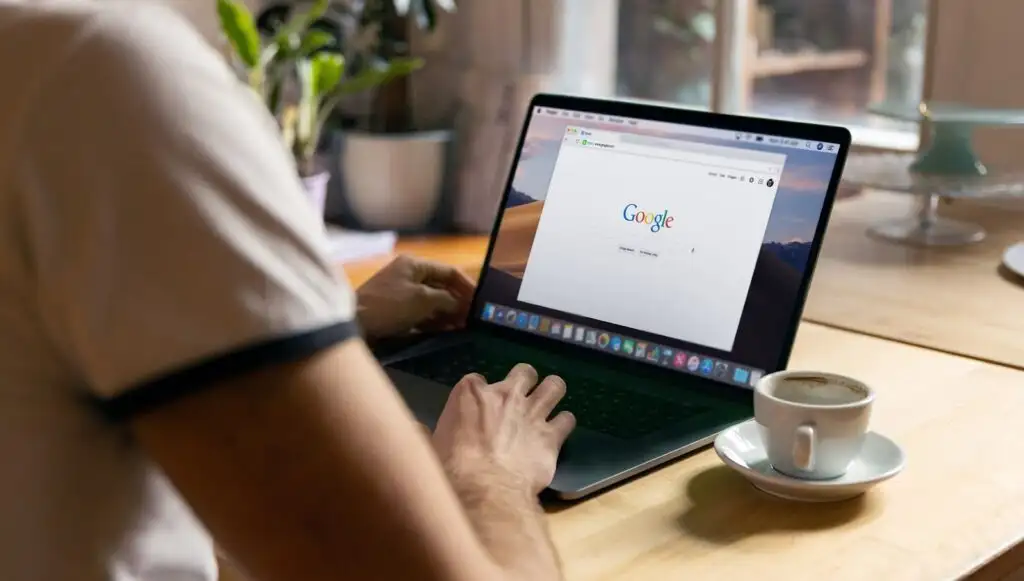
Androidのデフォルトブラウザを変更する
AndroidデバイスでデフォルトのWebブラウザを設定または変更する方法はいくつかあります。 アプリ自体またはAndroidの[設定]メニューから変更を加えることができます。
任意のブラウザを長押しし、情報アイコンをタップして[詳細設定]セクションを展開し、[ブラウザアプリ]を選択して、デバイスのデフォルトブラウザとして使用するアプリを選択します。
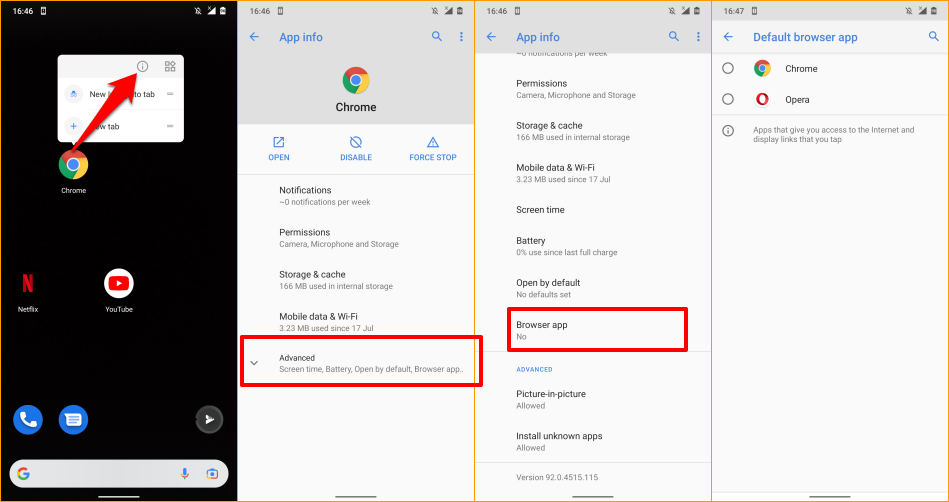
アプリアイコンを押し続けてもデバイスに情報アイコンが表示されない場合は、Androidの[アプリの詳細設定]メニューに移動して、デフォルトのブラウザを変更してください。
[設定] > [アプリと通知]> [デフォルトのアプリ]> [ブラウザーアプリ]に移動し、デフォルトのWebブラウザーとして使用するアプリを選択します。
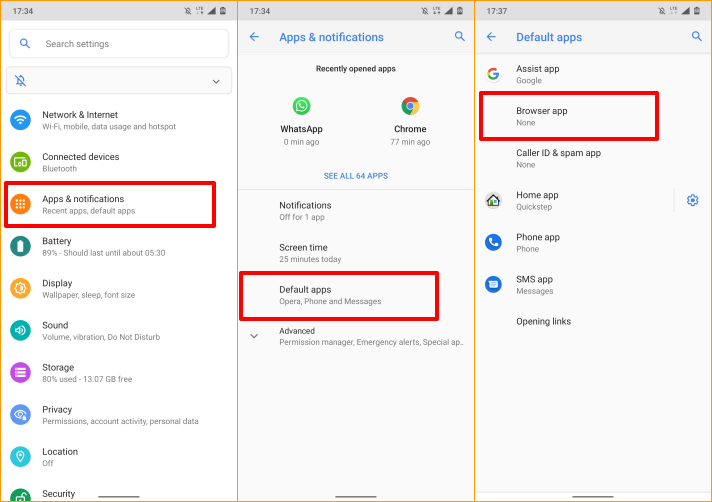
iPhoneとiPadのデフォルトブラウザを変更する
Safariは、Appleデバイス(iPhone、iPad、およびMac)のデフォルトのWebブラウザです。 ブラウザはプライバシー保護、セキュリティ、高速パフォーマンス、およびバッテリ消費のために最適化されていますが、さらに優れた機能を備えた他のブラウザがあります。
iPhoneまたはiPadに他のブラウザがインストールされている場合、それらをデフォルトのブラウザにする方法は次のとおりです。
[設定]を起動し、デフォルトのWebブラウザーにするアプリを選択し、[デフォルトのブラウザーアプリ]を選択して、リストからブラウザーを選択します。
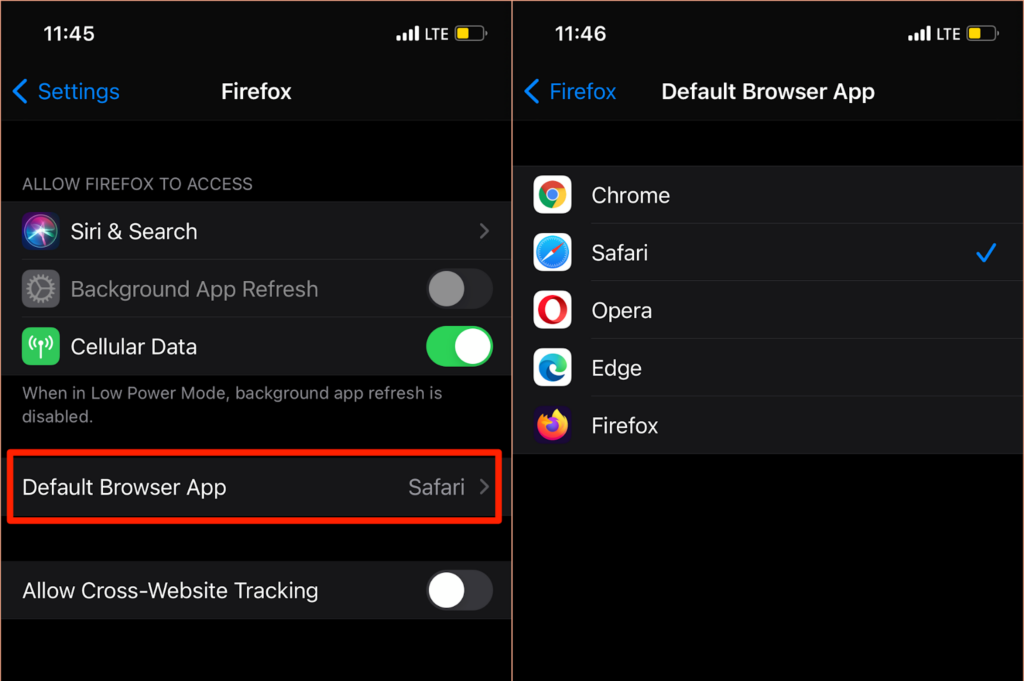
ブラウザのアプリ内設定メニューから「デフォルトのブラウザアプリ」ページにアクセスすることもできます。 Mozilla Firefoxの場合、ブラウザを起動し、右下隅にあるハンバーガーメニューアイコンをタップし、[設定]を選択して、[デフォルトブラウザとして設定]をタップします。
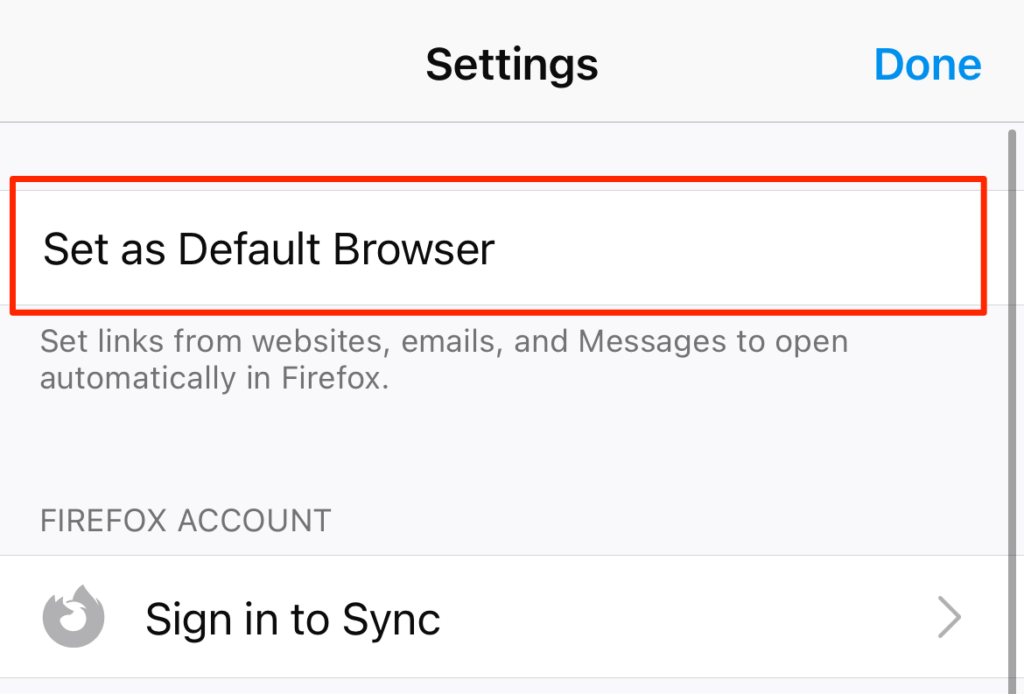
Google Chromeで、 3つのドットのメニューアイコンをタップし、[設定]を選択し、[デフォルトのブラウザ]を選択し、[ Chromeの設定を開く]を選択して、[デフォルトのブラウザアプリ]セクションでデフォルトのブラウザとしてChromeを選択します。
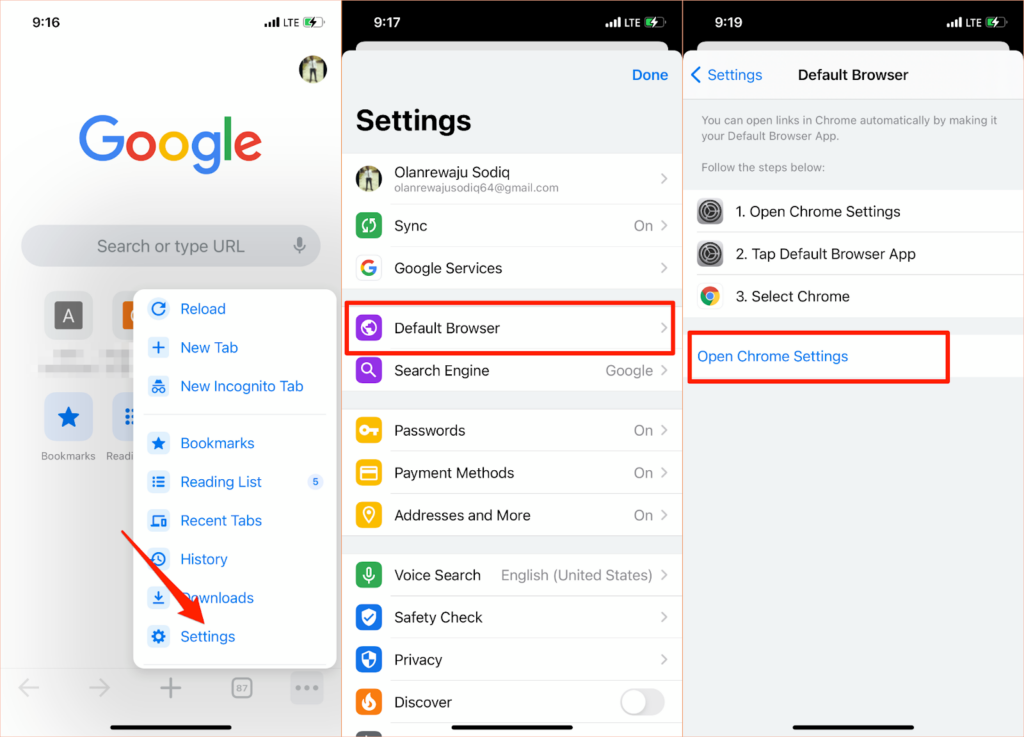
同じプロセスがMicrosoftEdgeにも当てはまります。 ブラウザの設定メニューを開き、 [デフォルトのブラウザとして設定]をタップし、[デフォルトのブラウザアプリ]をタップして、[エッジ]を選択します。
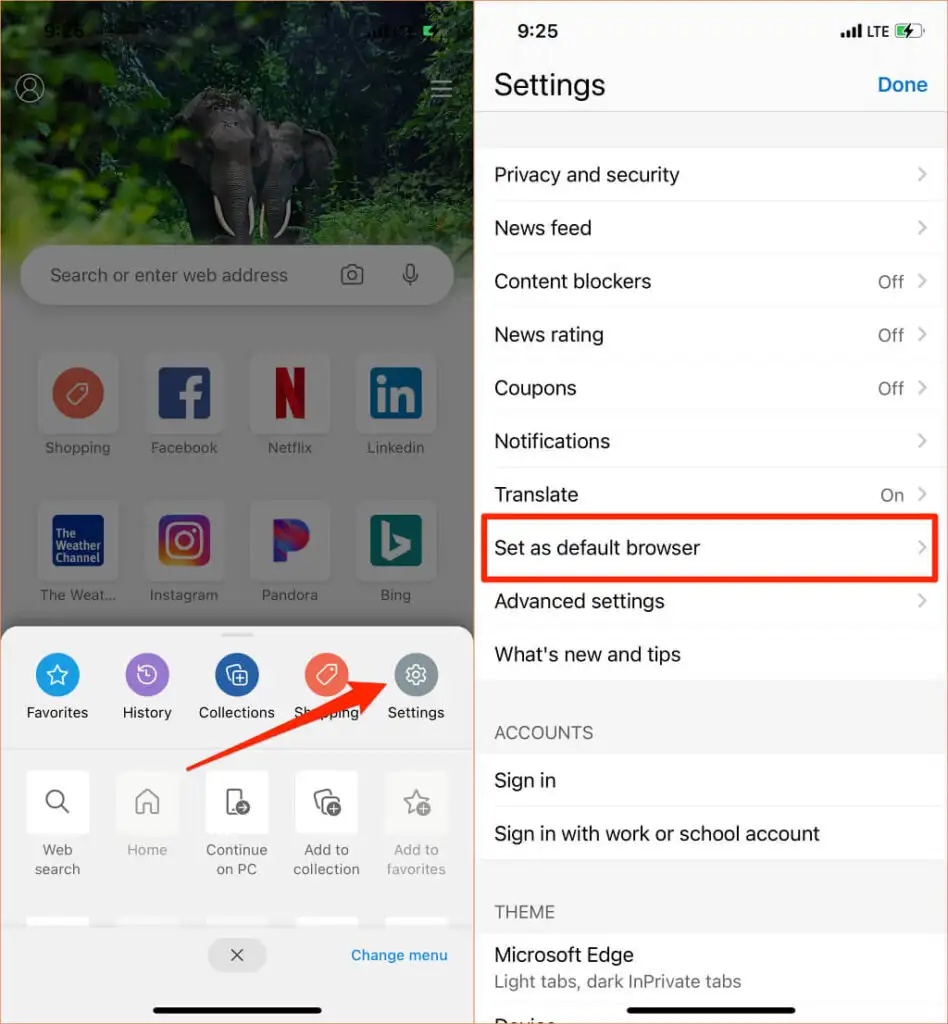
Macでデフォルトのブラウザを変更する
MacのノートブックとデスクトップのデフォルトのブラウザをSafari以外のブラウザに変更するのも非常に簡単です。
[システム環境設定]に移動し、[全般]を選択し、[デフォルトのWebブラウザー]ドロップダウンオプションをタップして、デフォルトのブラウザーとして使用するアプリを選択します。
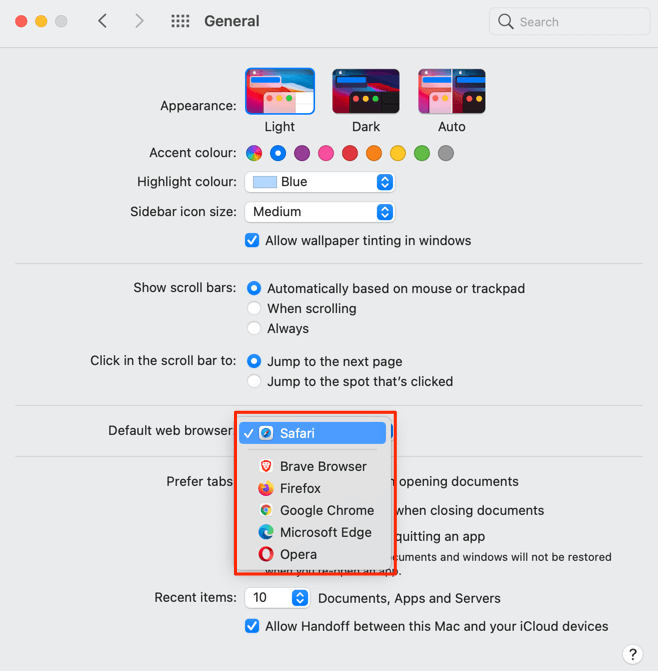
アプリの設定メニューからMacのデフォルトのWebブラウザを変更することもできます。 たとえばSafariでは、コマンド(⌘)キーとカンマ(、)キーを押して、[全般]タブに移動し、[デフォルトに設定]ボタンを選択します。 SafariがすでにMacのデフォルトのブラウザである場合、このオプションはページに表示されません。
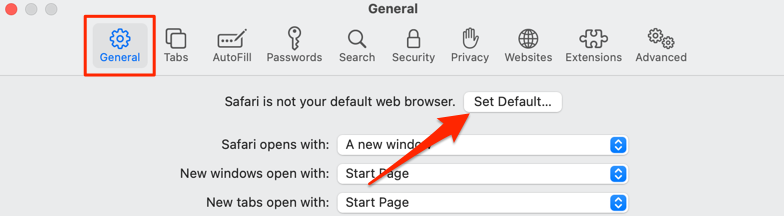
デフォルトのブラウザをMozillaFirefoxに変更するには、コマンド(⌘)とカンマ(、)を押して、[全般]セクションの[デフォルトにする]ボタンを選択します。
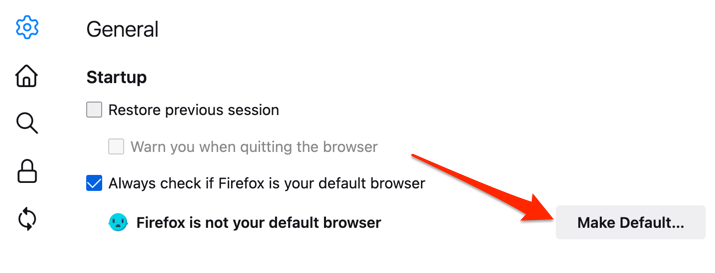
Google Chromeの場合は、コマンド(⌘)とカンマ(、)を押し、[デフォルトのブラウザ]セクションまでスクロールして、[デフォルトにする]ボタンを選択します。 Google Chromeがすでにデフォルトのウェブブラウザである場合、このボタンはページに表示されません。
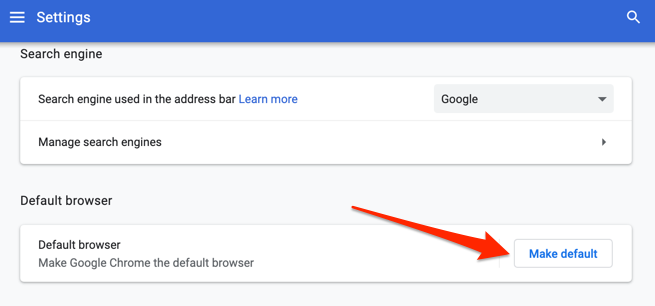
デフォルトのブラウザとしてMicrosoftEdgeが必要ですか? アプリの[設定]メニューを起動し、サイドバーで[デフォルトのブラウザ]を選択して、[デフォルトにする]を選択します。
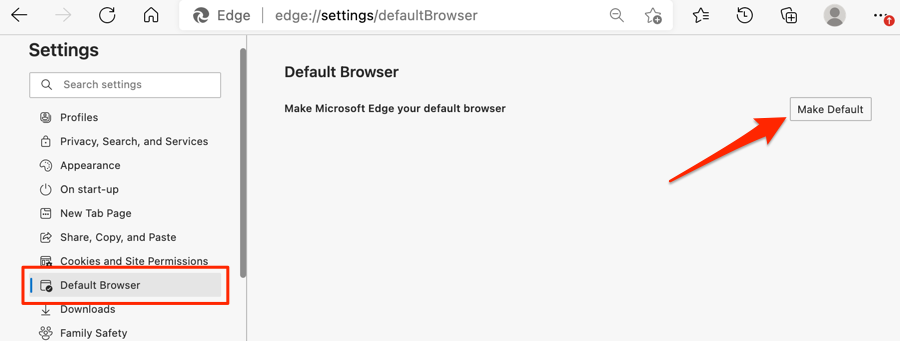
Windowsでデフォルトのブラウザを変更する
MicrosoftEdgeまたはInternetExplorerは通常、WindowsデバイスのデフォルトのWebブラウザーです。 他のブラウザを使用してWebリンクを開く場合は、Windowsの[設定]メニューでデバイスのデフォルトのブラウザを変更してください。

Windowsキー+ Iを押してWindows設定アプリを起動し、[アプリ]を選択して、サイドバーの[デフォルトアプリ]を選択します。
さらに良いことに、ブラウザのアドレスバーにms-settings:defaultappsと入力または貼り付け、 Enterキーを押し、[設定を開く] (または[設定] )を選択して、Windowsの[設定]メニューの[デフォルトのアプリの構成]ページに直接ジャンプします。
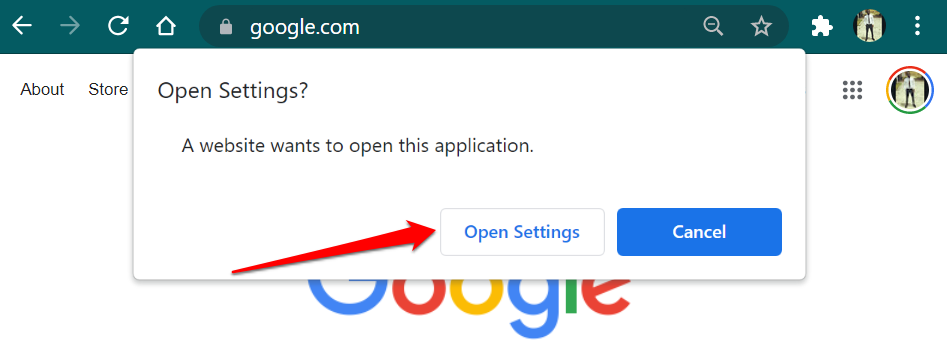
その後、「Webブラウザー」セクションでアプリを選択し、「アプリの選択」ウィンドウでお好みのデフォルトのWebブラウザーを選択します。
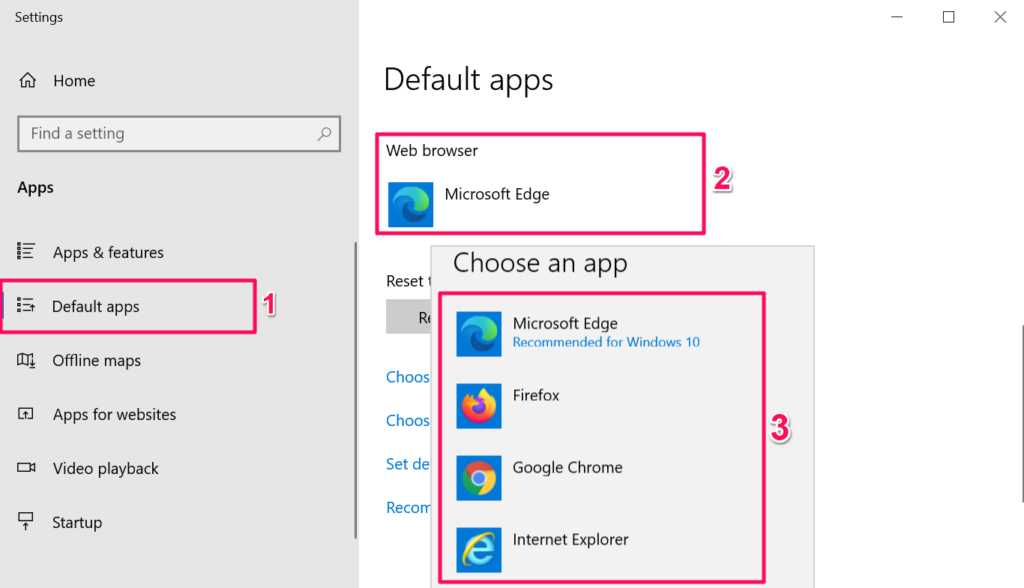
古いまたは古いオペレーティングシステム(Windows 8以下)を実行しているWindowsデバイスでは、コントロールパネルがデフォルトのブラウザを変更する唯一の手段です。
- Windowsキー+ Rを押し、ダイアログボックスにコントロールパネルと入力し、[ OK ]を選択してWindowsのコントロールパネルを開きます。
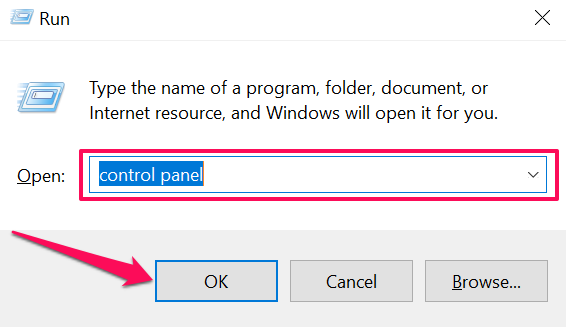
- 「表示方法」オプションを大きなアイコンに設定し、「デフォルトプログラム」を選択します。
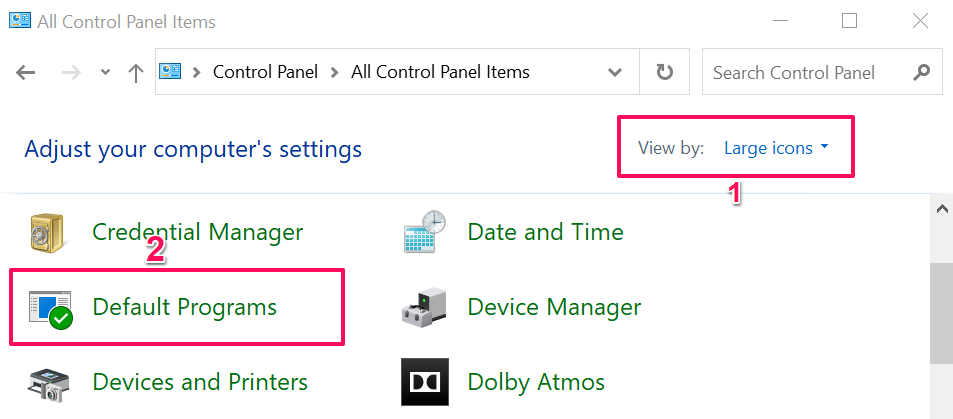
- [デフォルトのプログラムを設定する]を選択します。
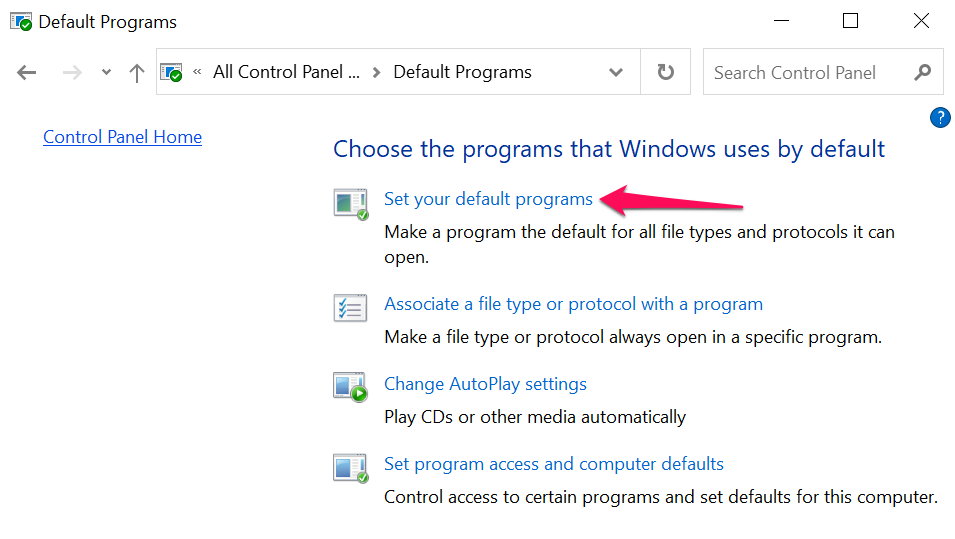
- サイドバーのアプリケーションのリストをスクロールし、デフォルトのブラウザとして使用するアプリを選択し、[このプログラムをデフォルトとして設定]を選択します。
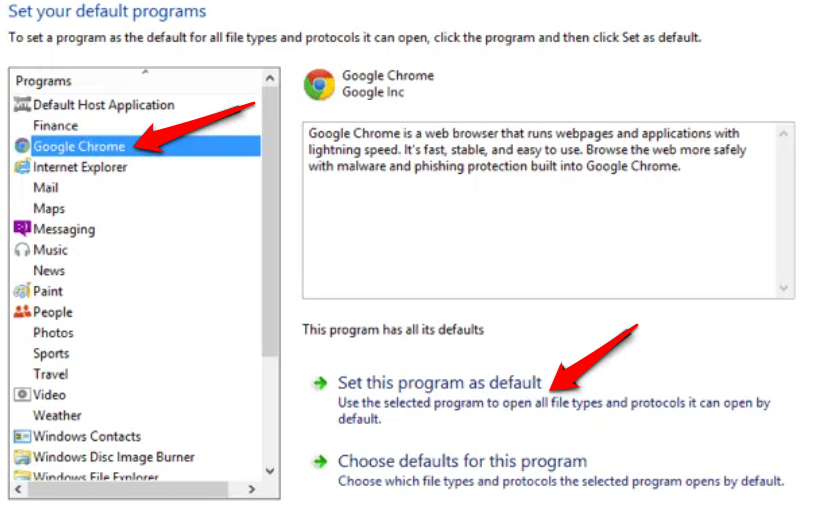
詳細については、古いバージョンのWindowsでデフォルトのWebブラウザを変更する方法についてこのチュートリアルを参照してください。
ボーナス:モバイルアプリでデフォルトのブラウザーを使用する
スマートフォンの多くのソーシャルメディアやメールアプリにはブラウザが組み込まれています。 したがって、Webリンクをタップすると、Webページがアプリ内で直接開きます。 デフォルトのウェブブラウザでウェブページを表示したい場合は、Gmail、Twitter、Instagramなどのアプリで表示する方法を説明します。
Gmailでデフォルトのブラウザを使用する
Gmailを開き、メニューアイコンをタップし、 [設定]をタップし、[デフォルトのアプリ]をタップし、[毎回使用するアプリを確認する]をオフにして、お好みのブラウザを選択します。 デバイスの[設定]メニューでデフォルトのブラウザでリンクを開く場合は、[デフォルトのブラウザアプリ]を選択します。
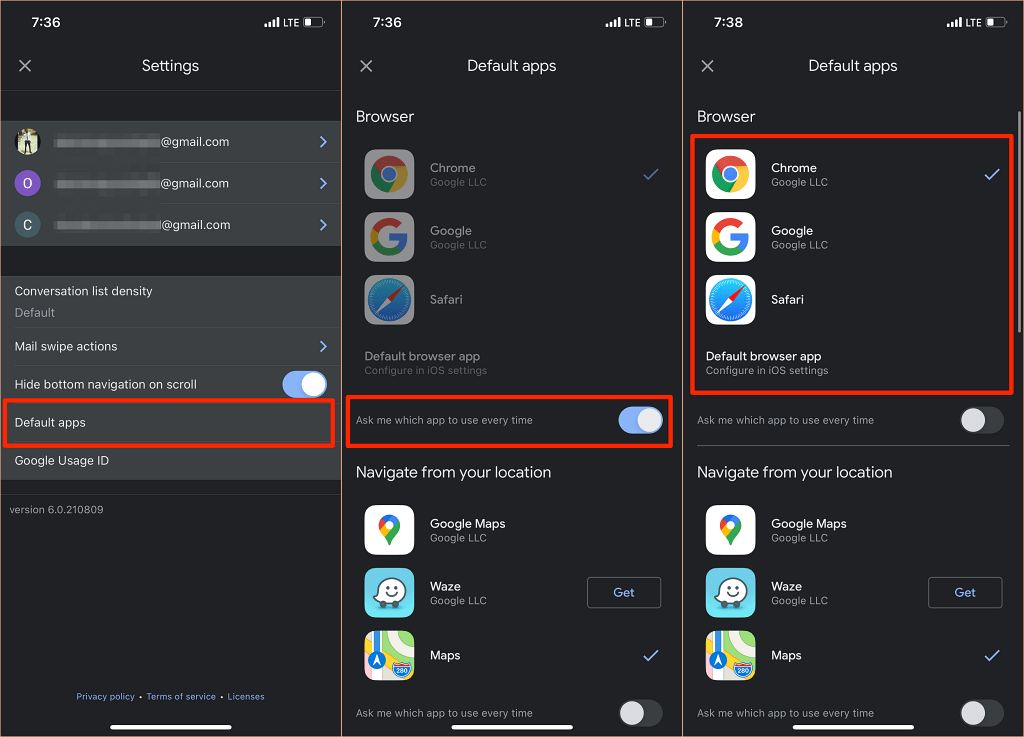
AndroidバージョンのGmailには、アプリの組み込みブラウザを無効にするオプションがなくなりました。 ただし、Gmailのアプリ情報ページから変更を加えることができます。
[設定] > [アプリと通知]> [すべてのアプリ](または[すべてのアプリを表示])> [ Gmail ]> [サポートされているリンクを開く]に移動し、[このアプリで開かない]を選択します。
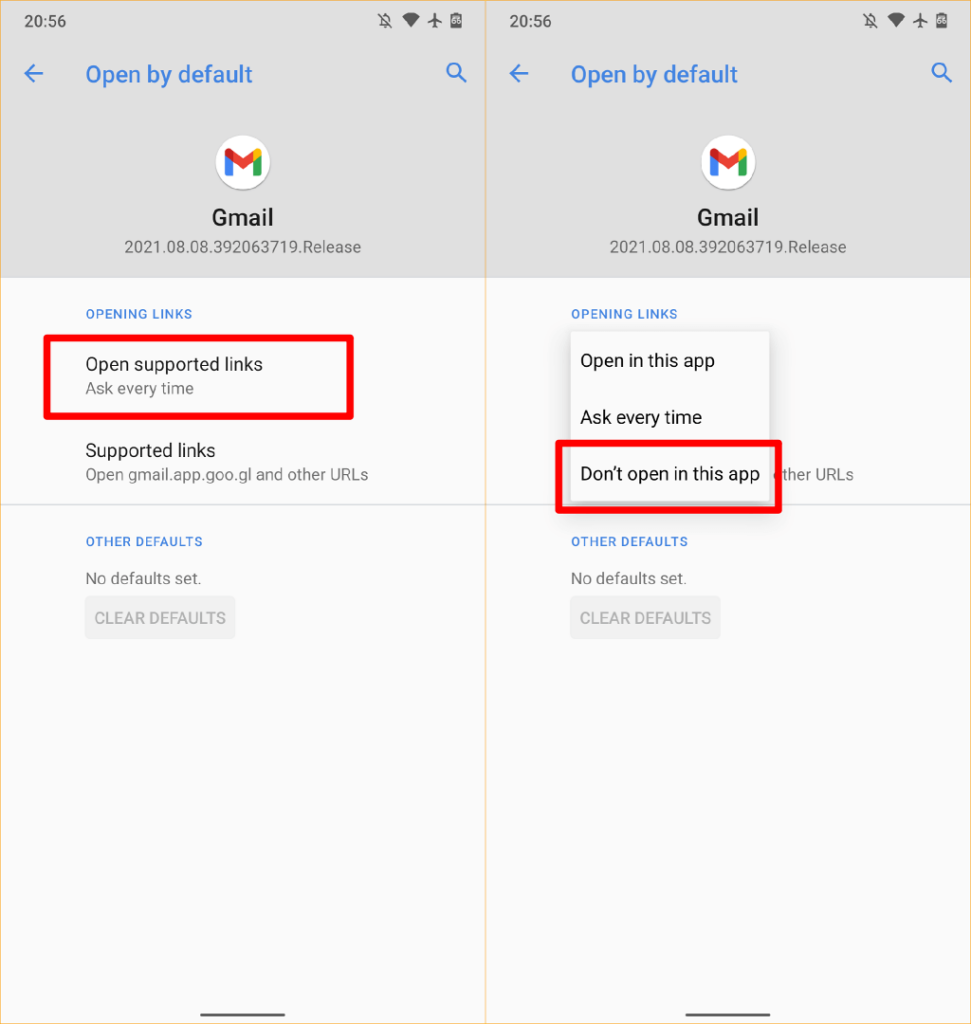
Redditでデフォルトのブラウザを使用する
デフォルトのブラウザーを使用してRedditアプリでWebリンクを開くには、プロフィール写真をタップし、[設定]を選択し、[リンクを開く]を選択して、[デフォルトのブラウザー]を選択します。
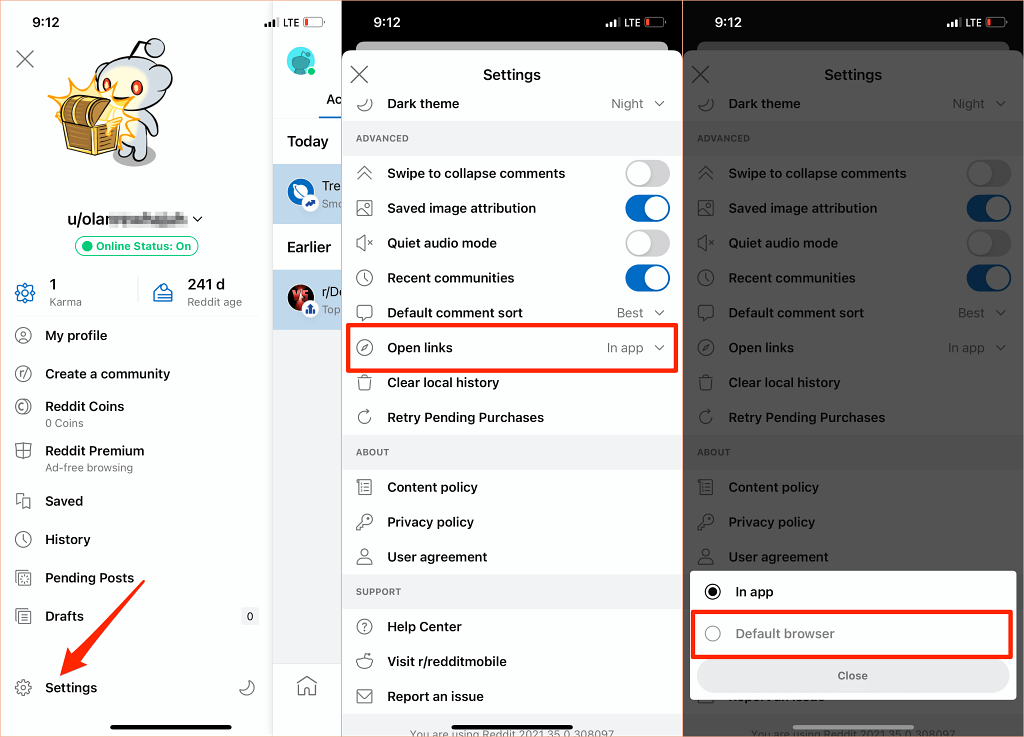
Twitterでデフォルトのブラウザを使用する
Twitterは、組み込みの「Twitterブラウザ」でWebリンクを開きます。 デバイスのデフォルトのブラウザでWebリンクを開きたい場合は、アプリの[表示と音声]設定に移動して変更を加えます。
iPhoneまたはiPadのデフォルトのブラウザを使用して外部リンクを直接開くことはできないことに注意してください。 Twitterの組み込みブラウザはAndroidデバイスでのみ無効にできます。
Twitterを開き、プロフィールアイコンをタップし、[設定とプライバシー]を選択し、[表示と音声]を選択して、[アプリ内ブラウザーを使用する]のチェックを外します。
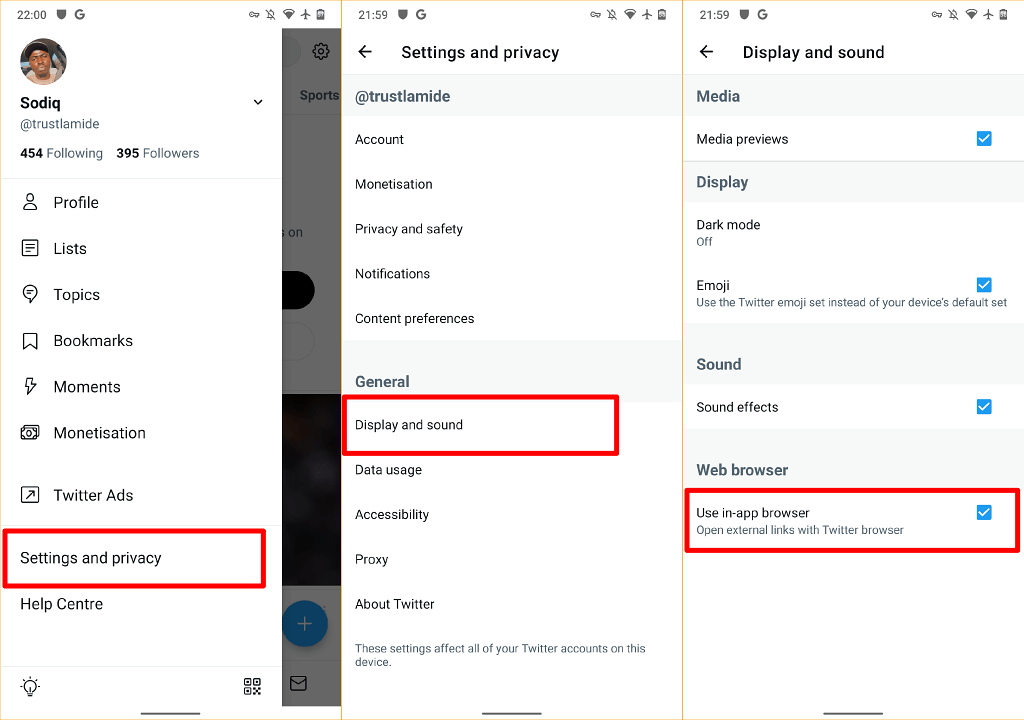
Googleでデフォルトのブラウザを使用する
Androidデバイス上のGoogleアプリは、組み込みのブラウザーで検索結果からのリンクを開きます。 代わりにデバイスのデフォルトのブラウザを使用するには、右下隅にある[その他]をタップし、[設定]を選択し、[全般]を選択して、アプリで[ウェブページを開く]をオフに切り替えます。
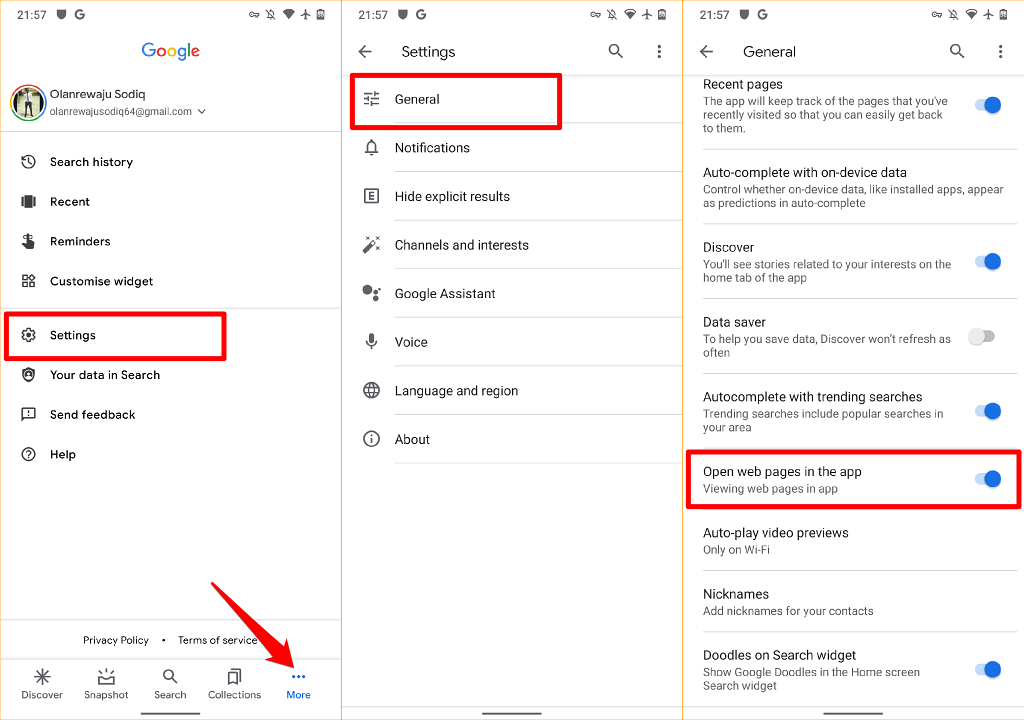
アプリ内ブラウザはコンテンツへのより迅速なアクセスを提供しますが、多くはWebサイトのブックマーク、広告ブロッカー、Webページトランスレータ、組み込みVPN、ダウンロードマネージャなどの基本的および高度な機能を欠いています。したがって、ほとんどの場合、デフォルトを使用してWebコンテンツを表示することをお勧めします。ウェブブラウザ。
また、デバイスのデフォルトのブラウザはいつでも何度でも変更できることにも言及しておく必要があります。 ご不明な点がございましたら、お気軽にお問い合わせください。
